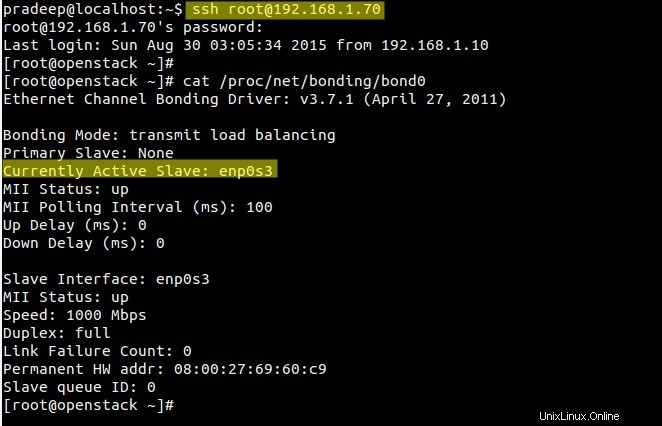NIC-Bonding (Network Interface Card) wird auch als Netzwerk-Bonding bezeichnet . Es kann als Aggregation oder Kombination mehrerer NICs zu einer einzigen Bindungsschnittstelle definiert werden. Sein Hauptzweck besteht darin, hohe Verfügbarkeit und Redundanz bereitzustellen.
In diesem Artikel erfahren wir, wie man NIC- oder Netzwerk-Bonding in CentOS 7 &RHEL 7 konfiguriert. In meinem Fall habe ich zwei Schnittstellenkarten (enp0s3 &enp0s8) und werde eine Bond-Schnittstelle (bond0) bilden.
Voraussetzung :
Wenn das Bonding-Modul nicht auf Ihrem Linux-Rechner geladen ist, verwenden Sie den folgenden Befehl zum Laden.
[[email protected] ~]# modprobe bonding
Verwenden Sie den folgenden Befehl, um die Bonding-Modul-Informationen aufzulisten.
[[email protected] ~]# modinfo bonding
Die Ausgabe sieht so aus wie unten
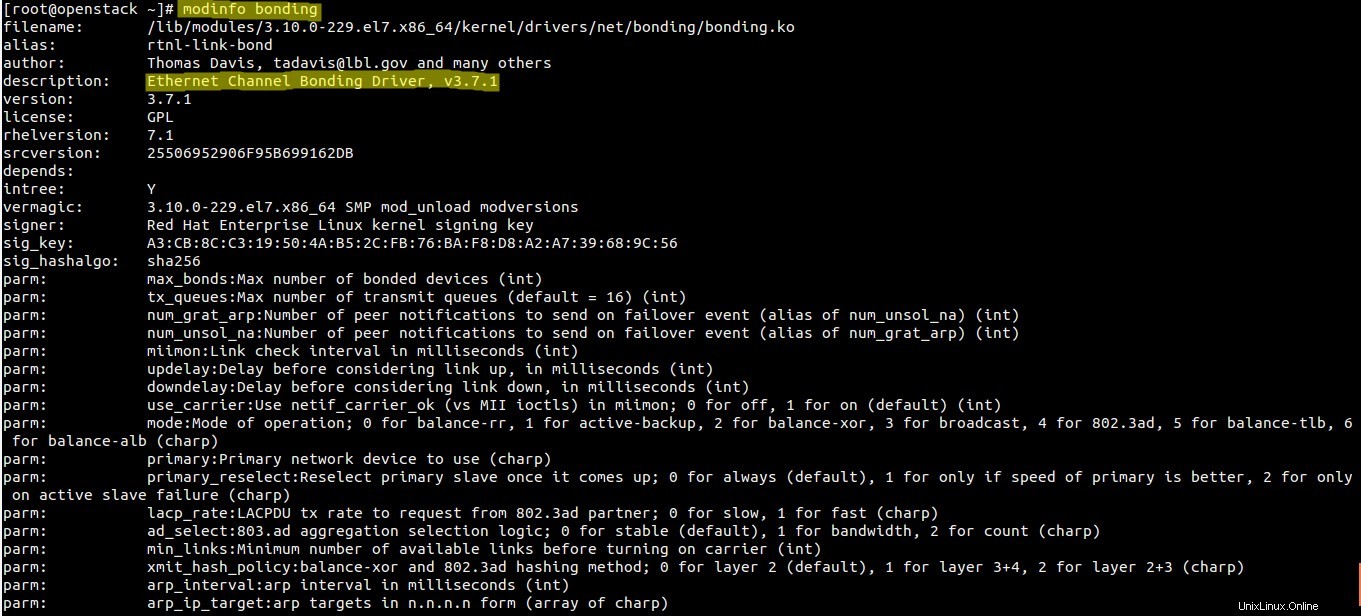
Schritt:1 Bond-Schnittstellendatei erstellen
Erstellen Sie eine Bond-Schnittstellendatei (ifcfg-bond0 ) im Ordner „/etc/sysconfig/network-scripts/ ”
[[email protected] network-scripts]# vi ifcfg-bond0 DEVICE=bond0 TYPE=Bond NAME=bond0 BONDING_MASTER=yes BOOTPROTO=none ONBOOT=yes IPADDR=192.168.1.70 NETMASK=255.255.255.0 GATEWAY=192.168.1.1 BONDING_OPTS="mode=5 miimon=100"
Speichern und beenden Sie die Datei.
Geben Sie die IP-Adresse, die Netzmaske und die Bindungsmodi gemäß Ihren Anforderungen an. In meinem Beispiel verwende ich „mode=5′ die verwendet wird, um Fehlertoleranz und Lastenausgleich bereitzustellen.
Bitte beziehen Sie sich hier auf Verschiedene Modi beim NIC-Bonding
Schritt:2 Bearbeiten Sie die NIC-Schnittstellendateien
Für ifcfg-enp0s3
[[email protected] ~]# vi /etc/sysconfig/network-scripts/ifcfg-enp0s3 TYPE=Ethernet BOOTPROTO=none DEVICE=enp0s3 ONBOOT=yes HWADDR="08:00:27:69:60:c9" MASTER=bond0 SLAVE=yes
Für ifcfg-enp0s8
[[email protected] ~]# cat /etc/sysconfig/network-scripts/ifcfg-enp0s8 TYPE=Ethernet BOOTPROTO=none DEVICE=enp0s8 ONBOOT=yes HWADDR="08:00:27:ea:71:8d" MASTER=bond0 SLAVE=yes
Schritt:3 Starten Sie den Netzwerkdienst neu
Der folgende Befehl startet den Netzwerkdienst neu und bringt die obigen Änderungen in Kraft.
[[email protected] ~]# systemctl restart network.service
Schritt:4 Bond-Schnittstelle testen und überprüfen.
Verwenden Sie 'ifconfig ‘ &‘IP hinzufügen ‘ Befehl zum Überprüfen der Bond-Schnittstelle zusammen mit ihren Slave-Schnittstellen.
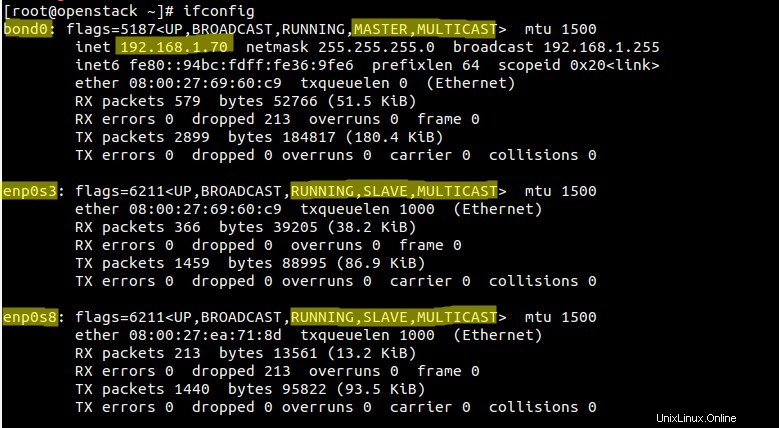
Verwenden Sie den folgenden Befehl, um die Verbindungsschnittstelleneinstellungen wie Verbindungsmodus und Slave-Schnittstelle anzuzeigen.
[[email protected] ~]# cat /proc/net/bonding/bond0
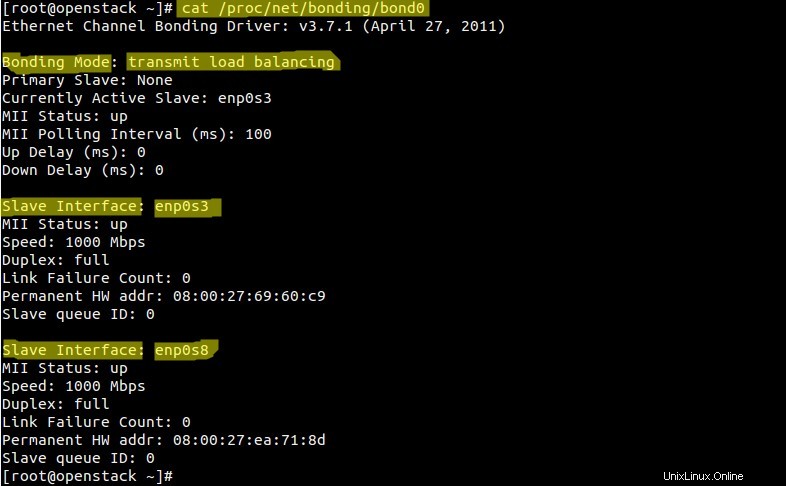
Schritt:5 Fehlertoleranztest
Um die Fehlertoleranz zu testen, können wir eine Schnittstelle herunterfahren und prüfen, ob Sie noch auf den Server zugreifen können.
[[email protected] ~]# ifdown enp0s8 Device 'enp0s8' successfully disconnected. [[email protected] ~]#